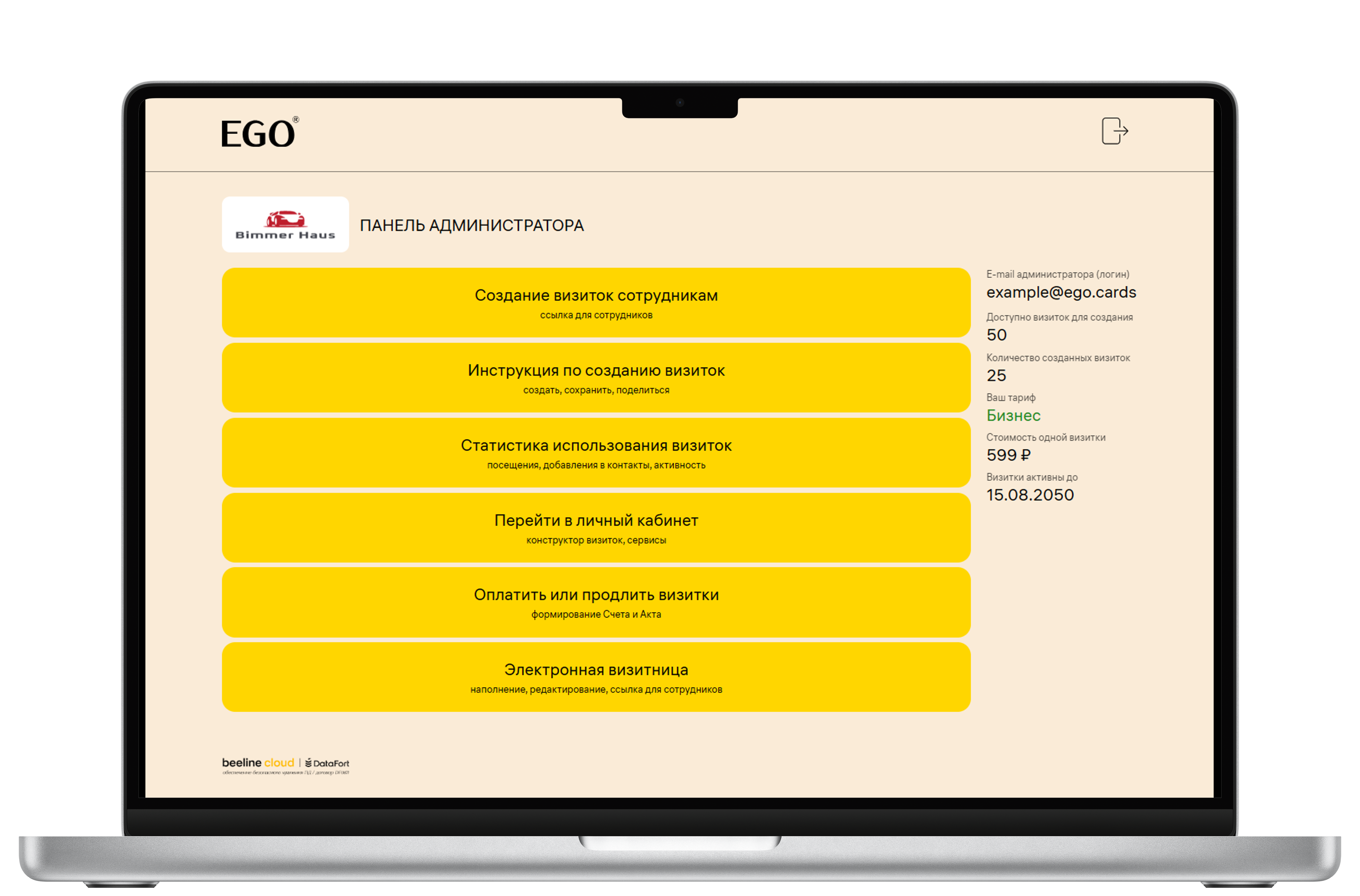Как быстро создать электронные визитки сотрудникам компании по списку?
В личном кабинете предусмотрены несколько вариантов создания большого количества электронных визиток.
ВАРИАНТ 1. Создайте визитки сотрудникам по ФОРМЕ.
- В “Настройках” шаблона активируйте ссылку для создания визиток сотрудникам.
- Скопируйте и сохраните сгенерированную ссылку.
- Откройте скопированную ссылку для создания визиток.
- Заполните данные сотрудника и создайте его визитку.
Внимание!!! После создания визитки, сотрудник получит письмо на email, который вы указали в форме. В письме будет ссылка на его электронную визитку, инструкция по ее использованию, а также ссылка для персонального редактирования визитки.
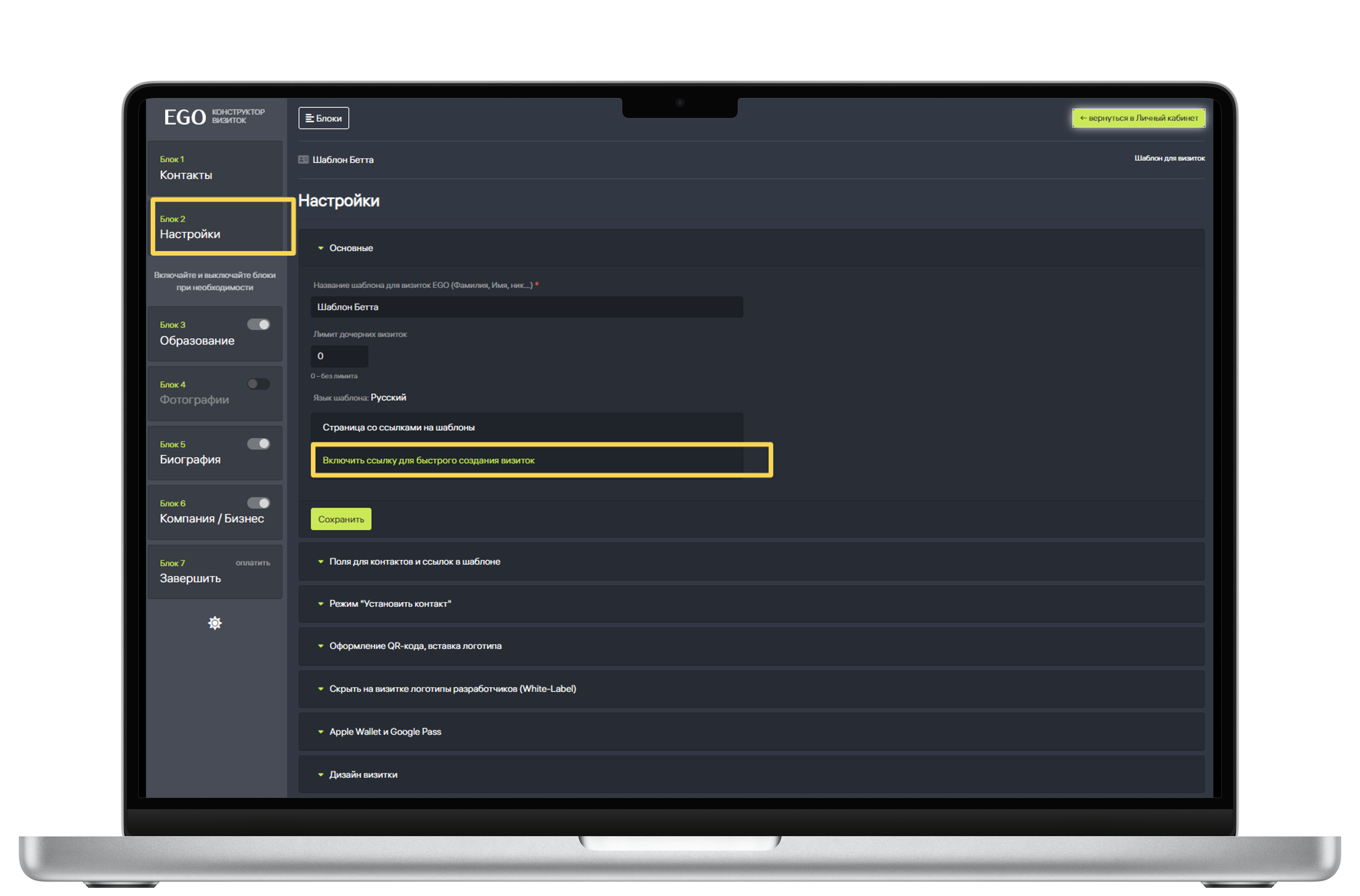
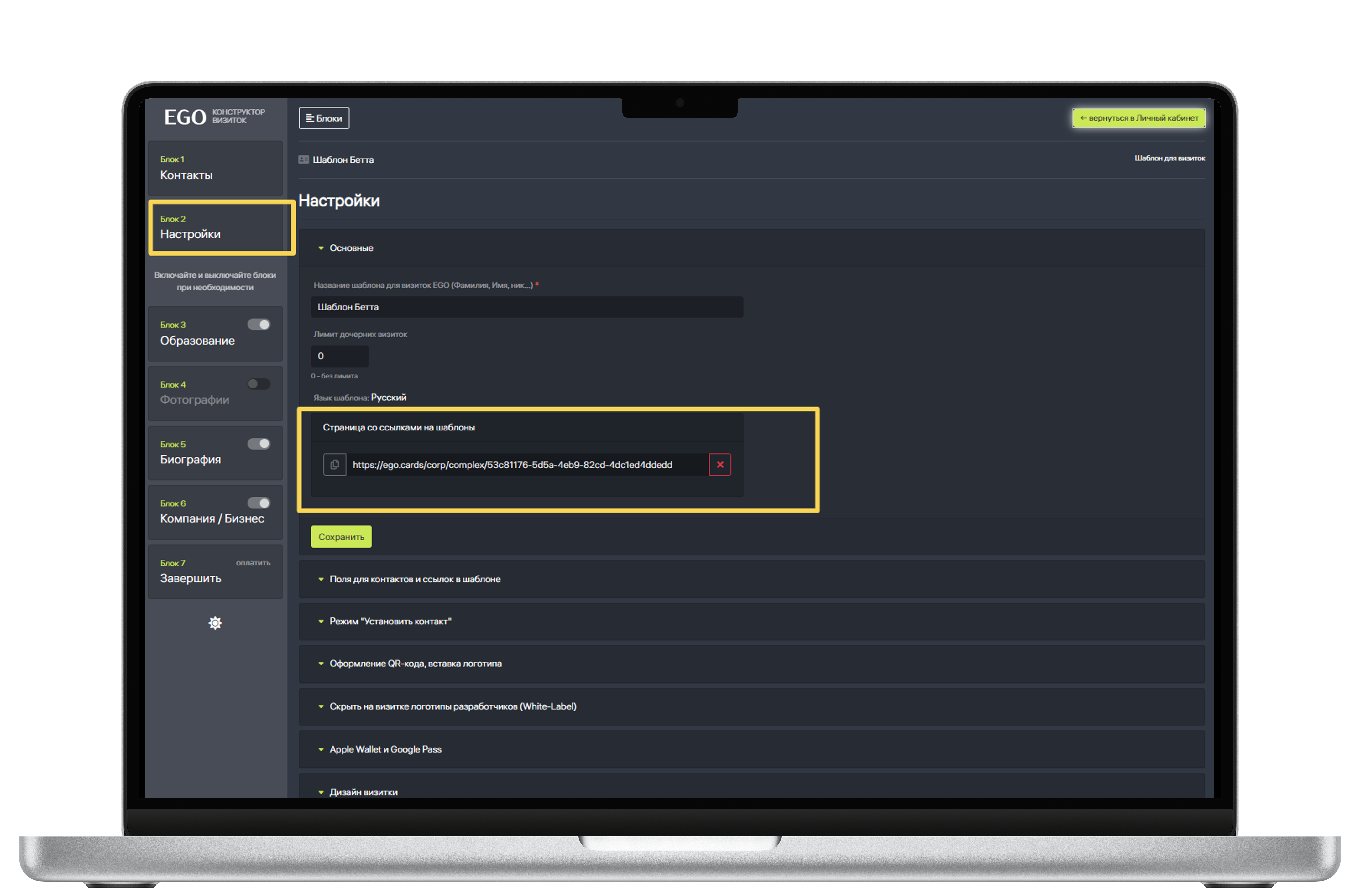

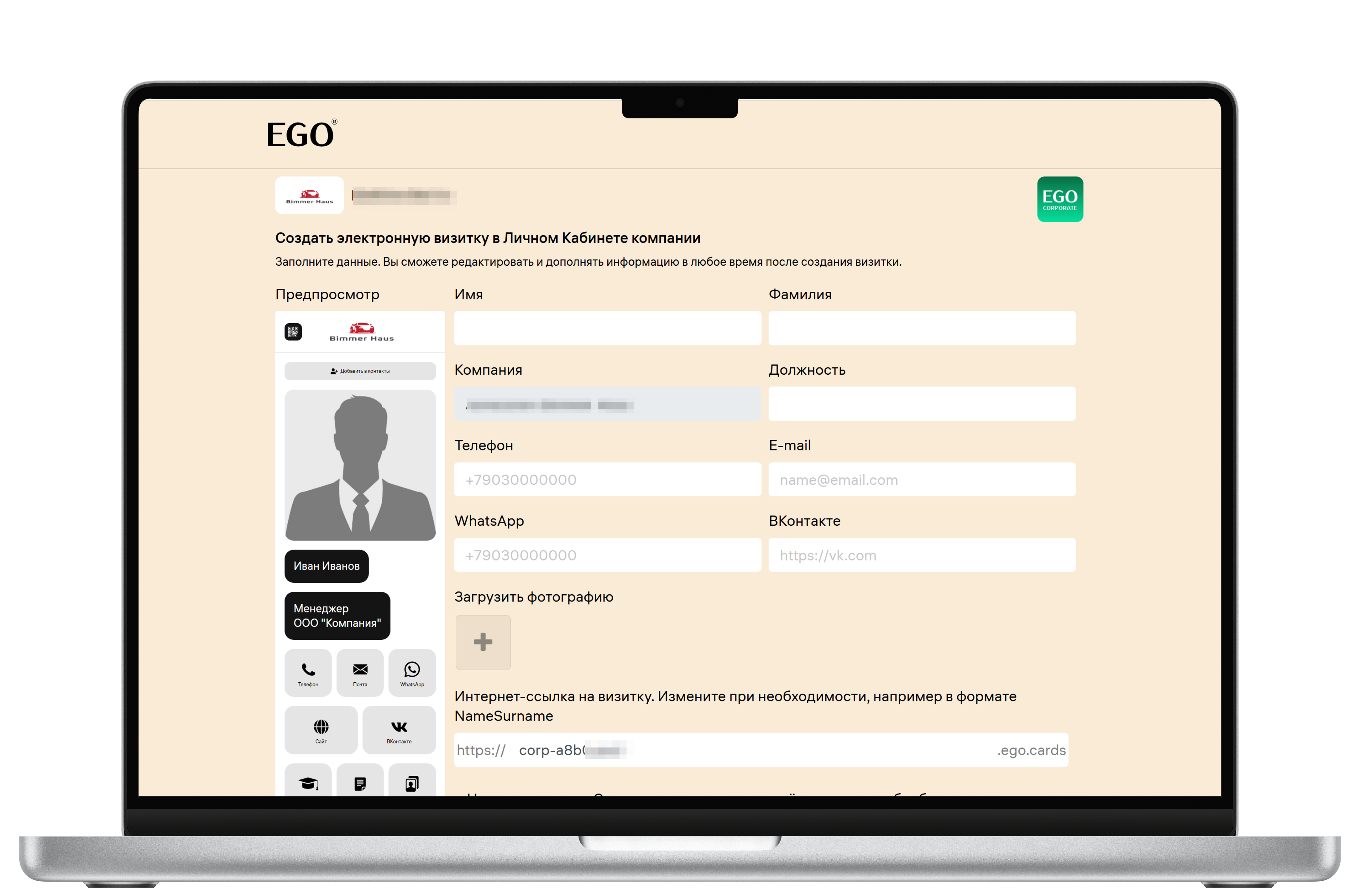
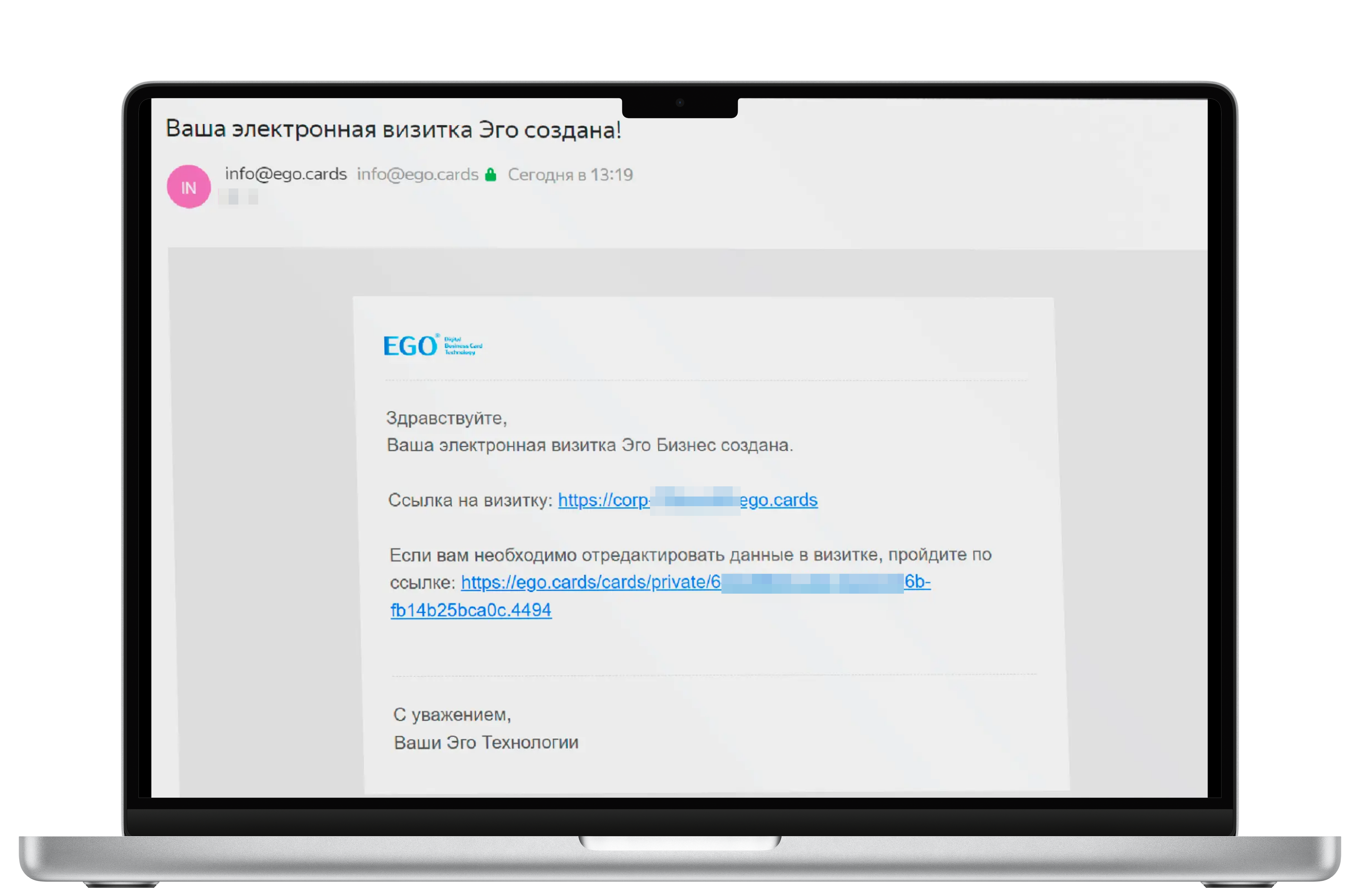
ВАРИАНТ 2. Создайте визитки сотрудникам по ТАБЛИЦЕ (EXCEL).
- В меню выберите пункт “Импорт информации”.
- Скачайте образец таблицы Excel.
- Заполните таблицу информацией о сотрудниках. Не удаляйте столбцы, заполняйте информацию корректно, как указано в примере.
- Выберите в меню необходимый шаблон визитки.
- Загрузите заполненный файл.
- Нажмите кнопку “Отправить”.
Визитки будут созданы автоматически!
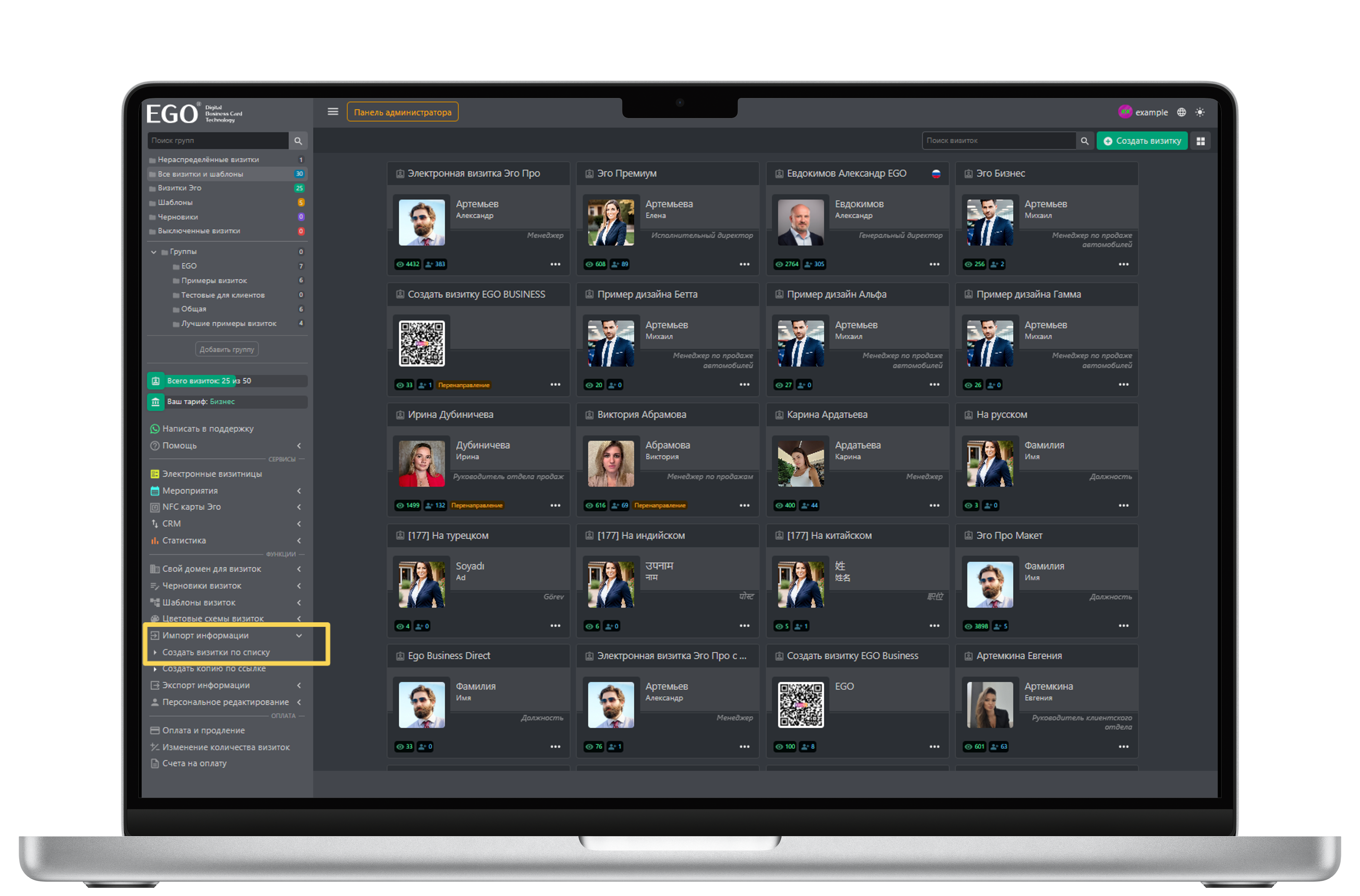
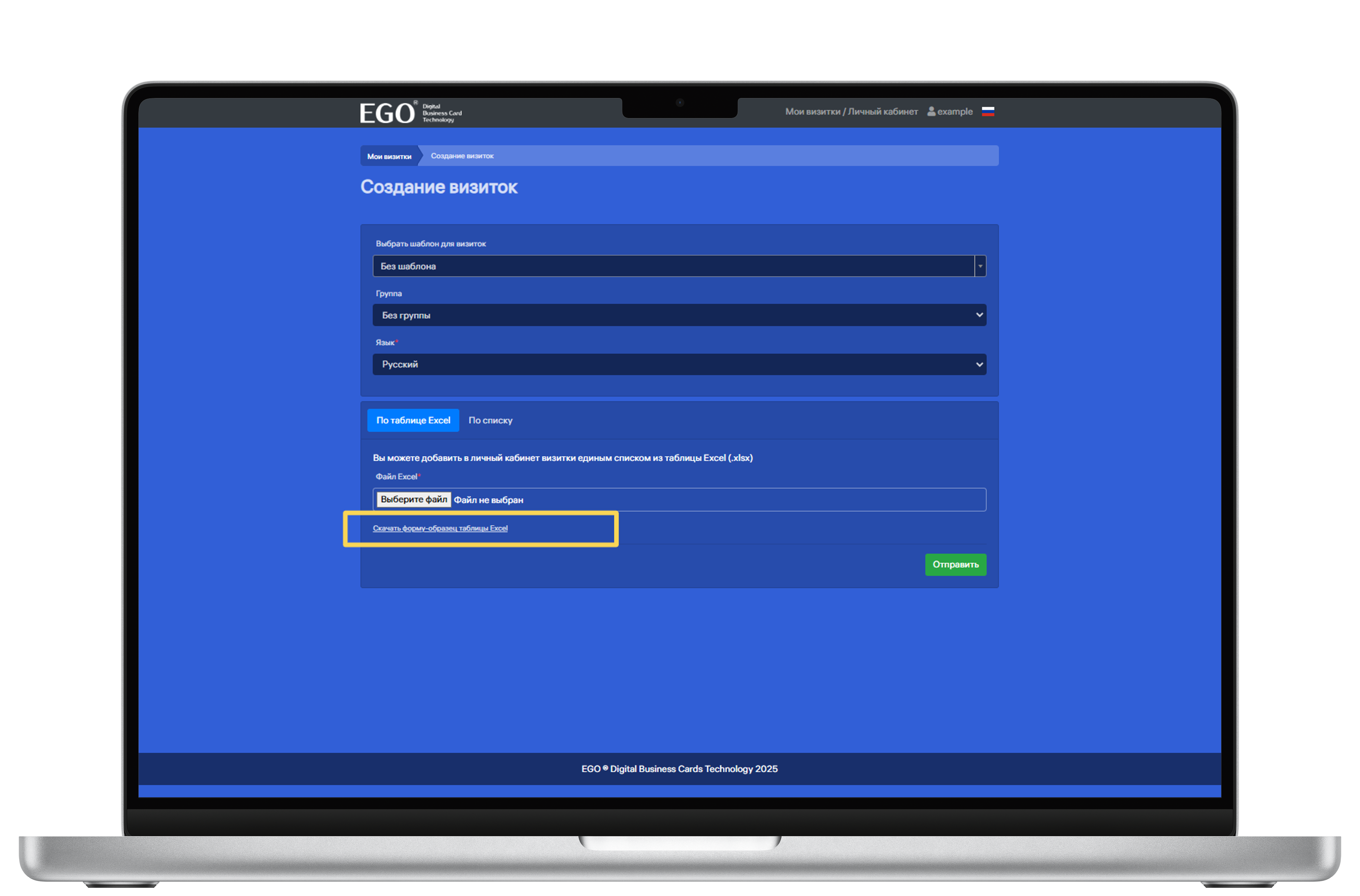
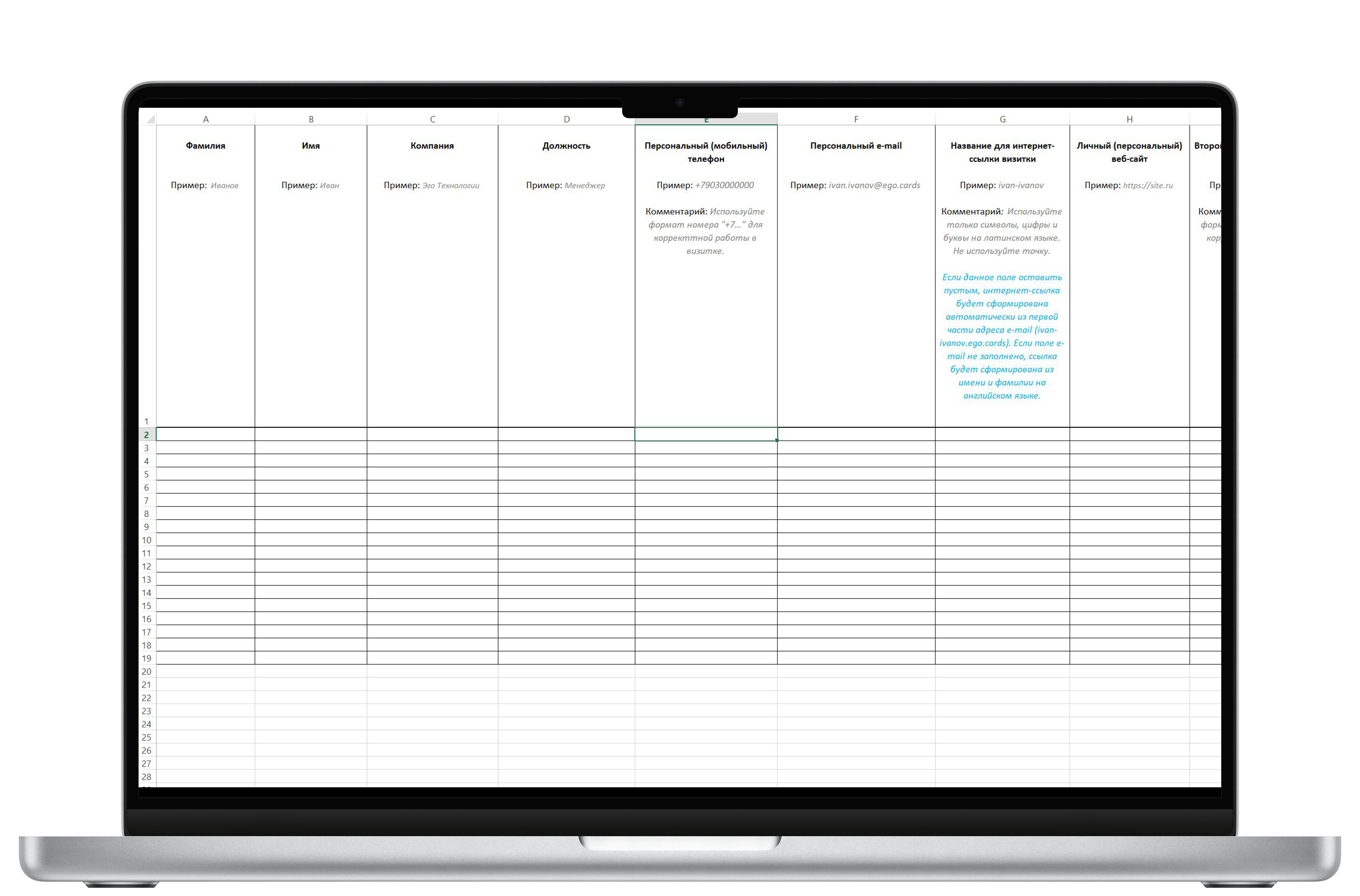
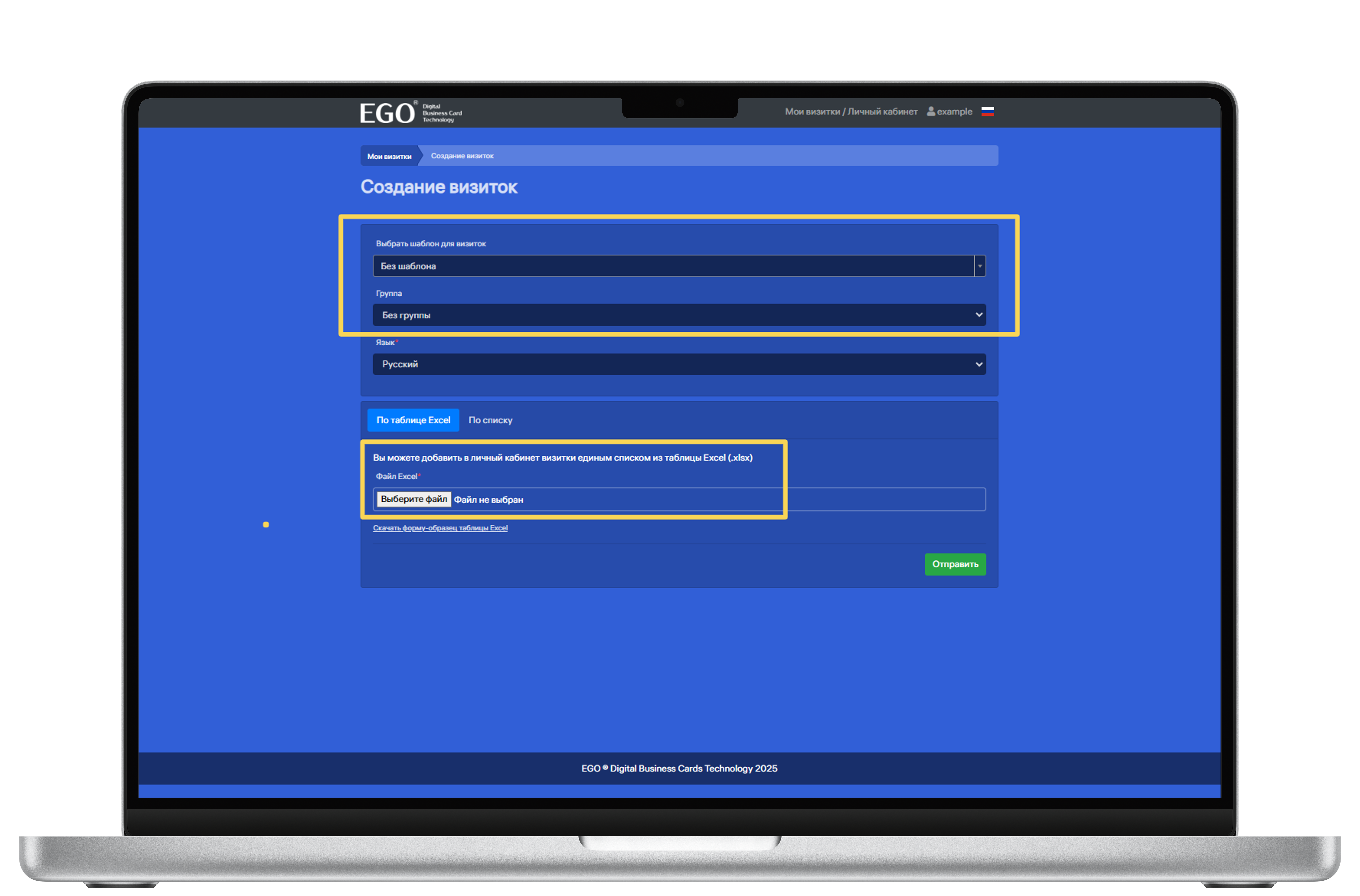
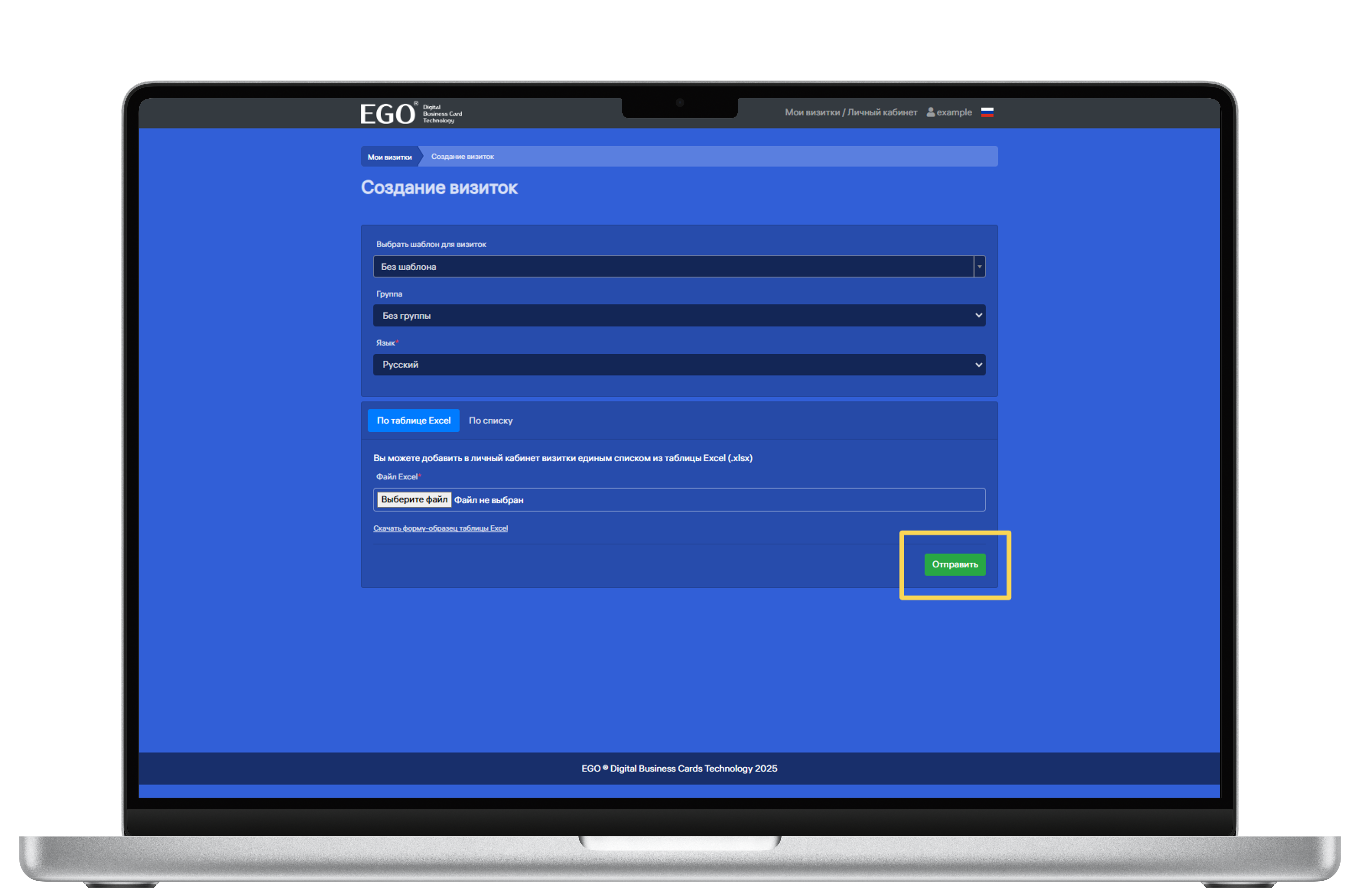
ВАРИАНТ 3. Создайте визитки сотрудникам по СПИСКУ.
- В меню выберите пункт “Импорт информации”.
- Выберите закладку создание визиток "По списку".
- Введите личную информацию каждого сотрудника.
- Добавляйте визитки по мере необходимости.
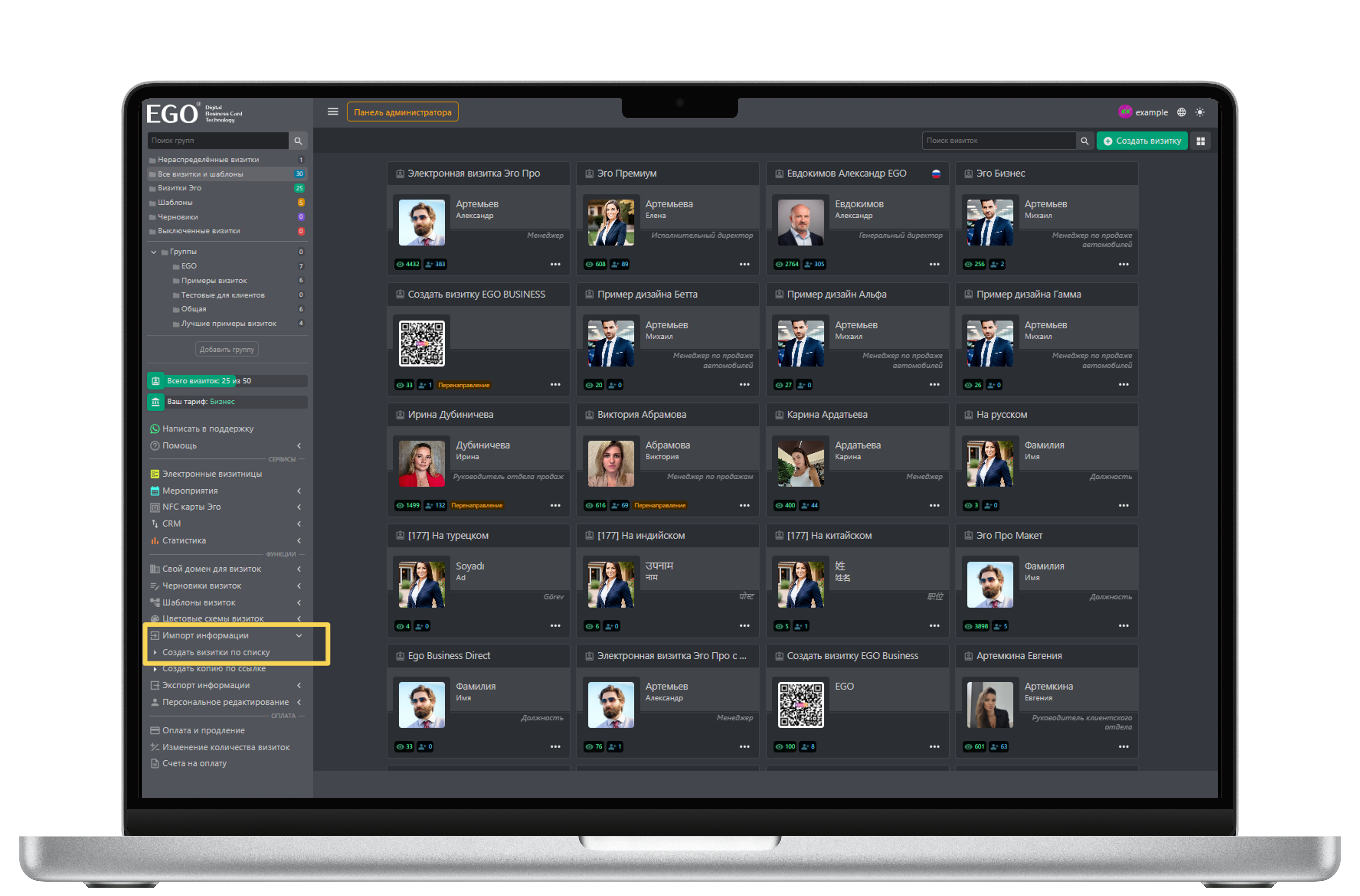
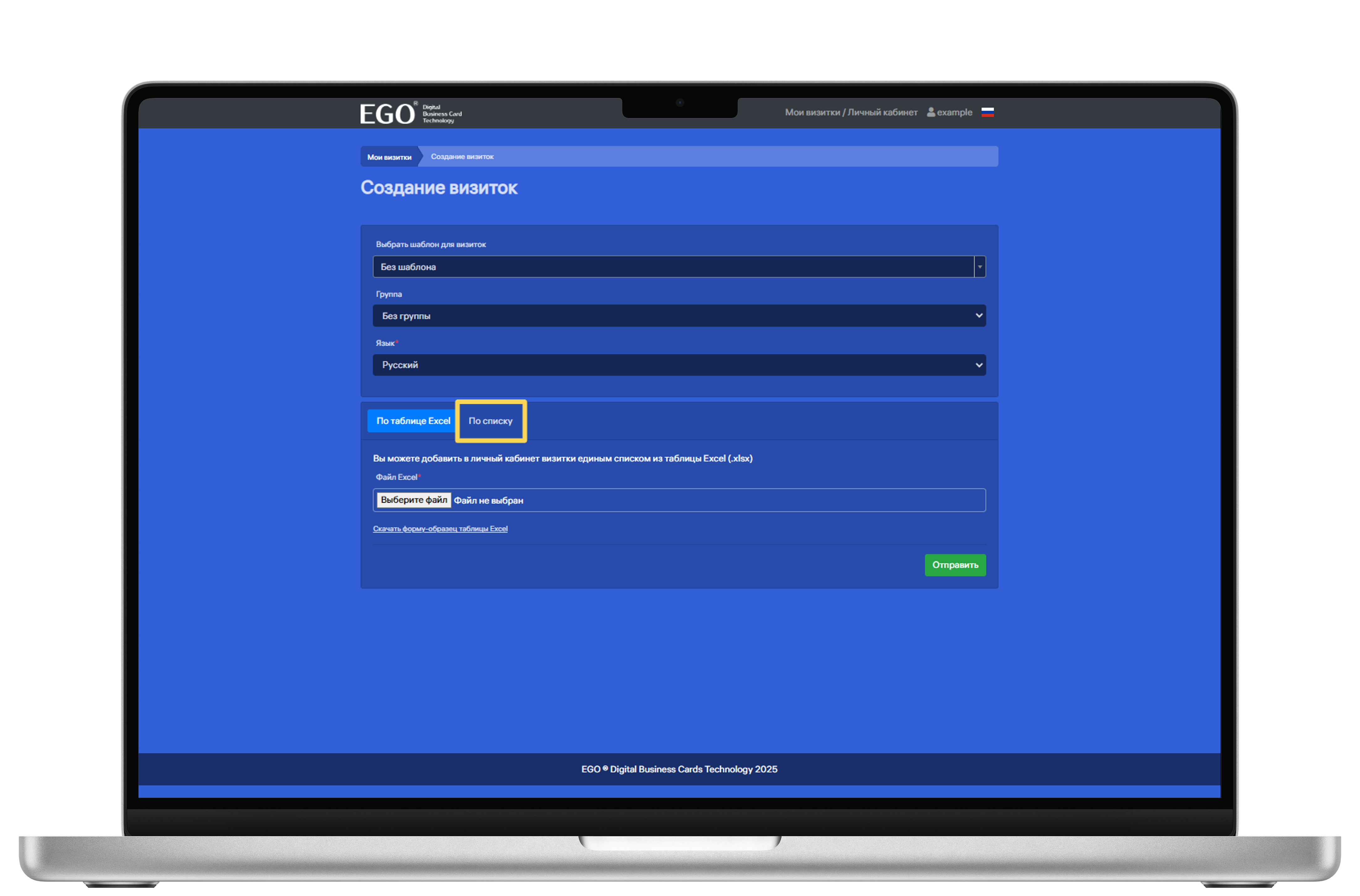
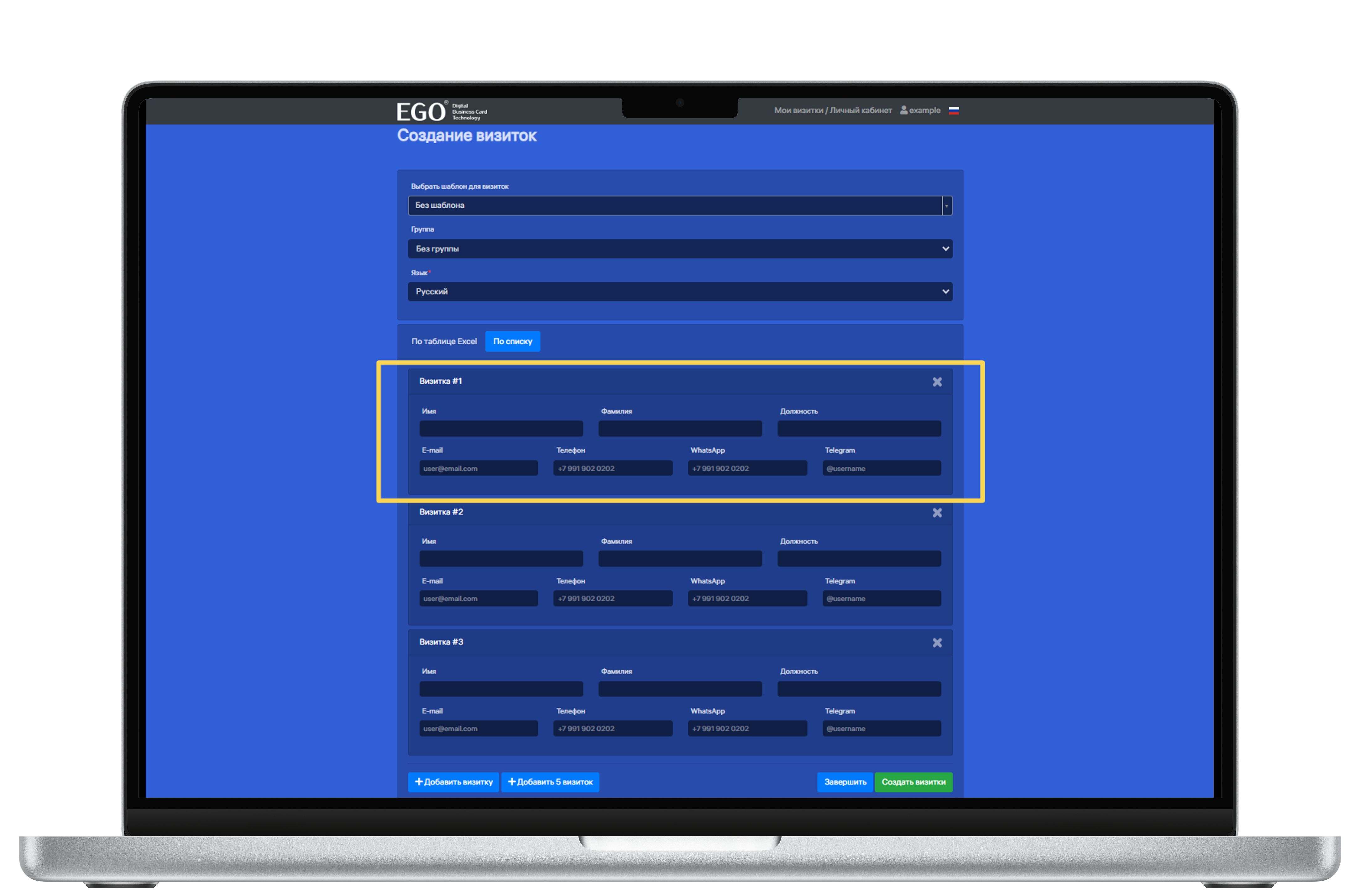
ЗАГРУЗКА ФОТОГРАФИЙ СОТРУДНИКОВ.
Личные фотографии в созданные по таблице или списку визитки можно загрузить:
- Централизованно: через личный кабинет, редактируя каждую визитку.
- Персонально: предложите сотрудникам загрузить фото самостоятельно, отправив им на email персональные ссылки через пункт меню “Персональное редактирование” -> “Загрузка фотографий”.
При отправке вы можете добавить любой сопроводительный текст к письму.
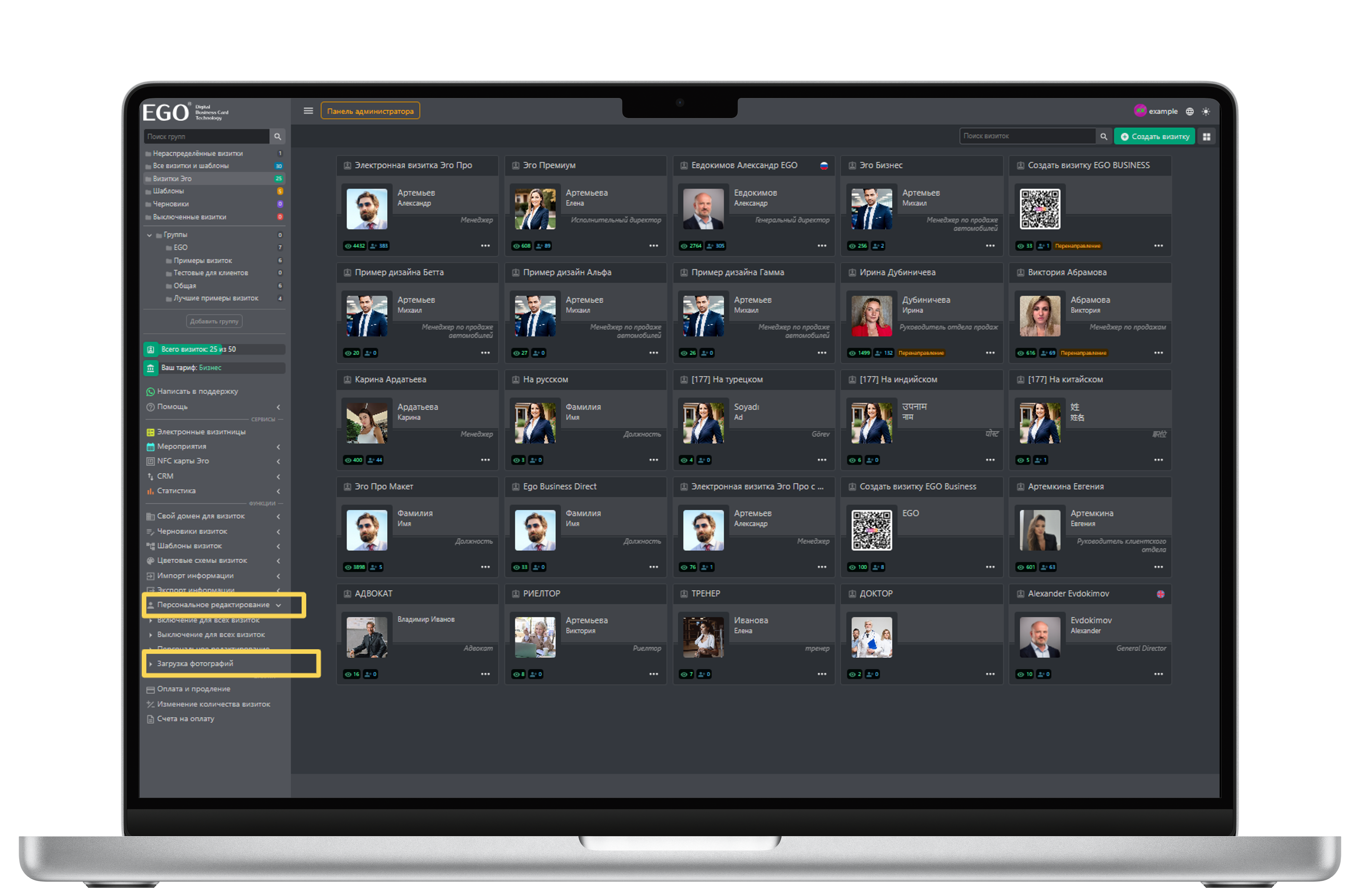
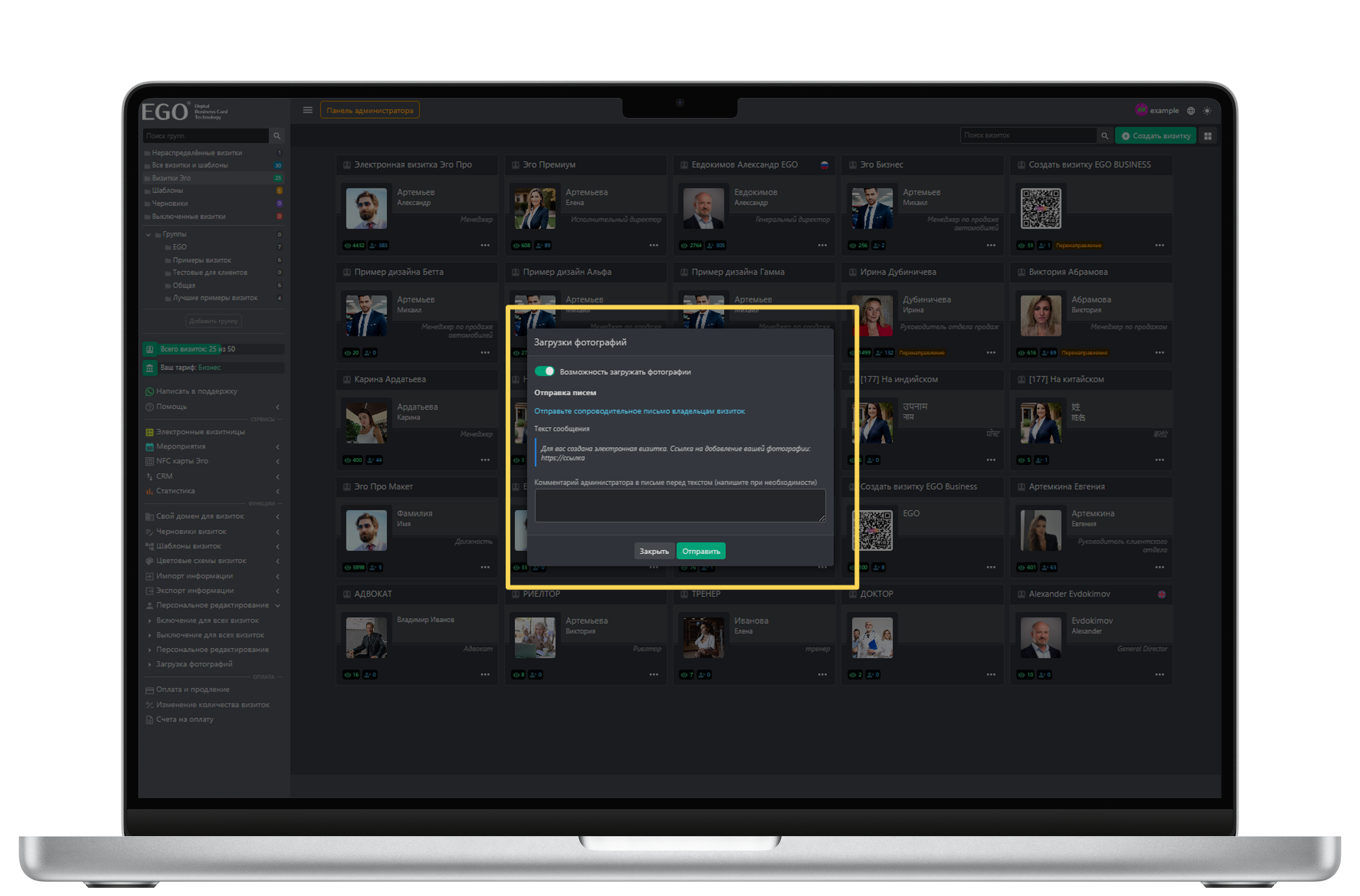
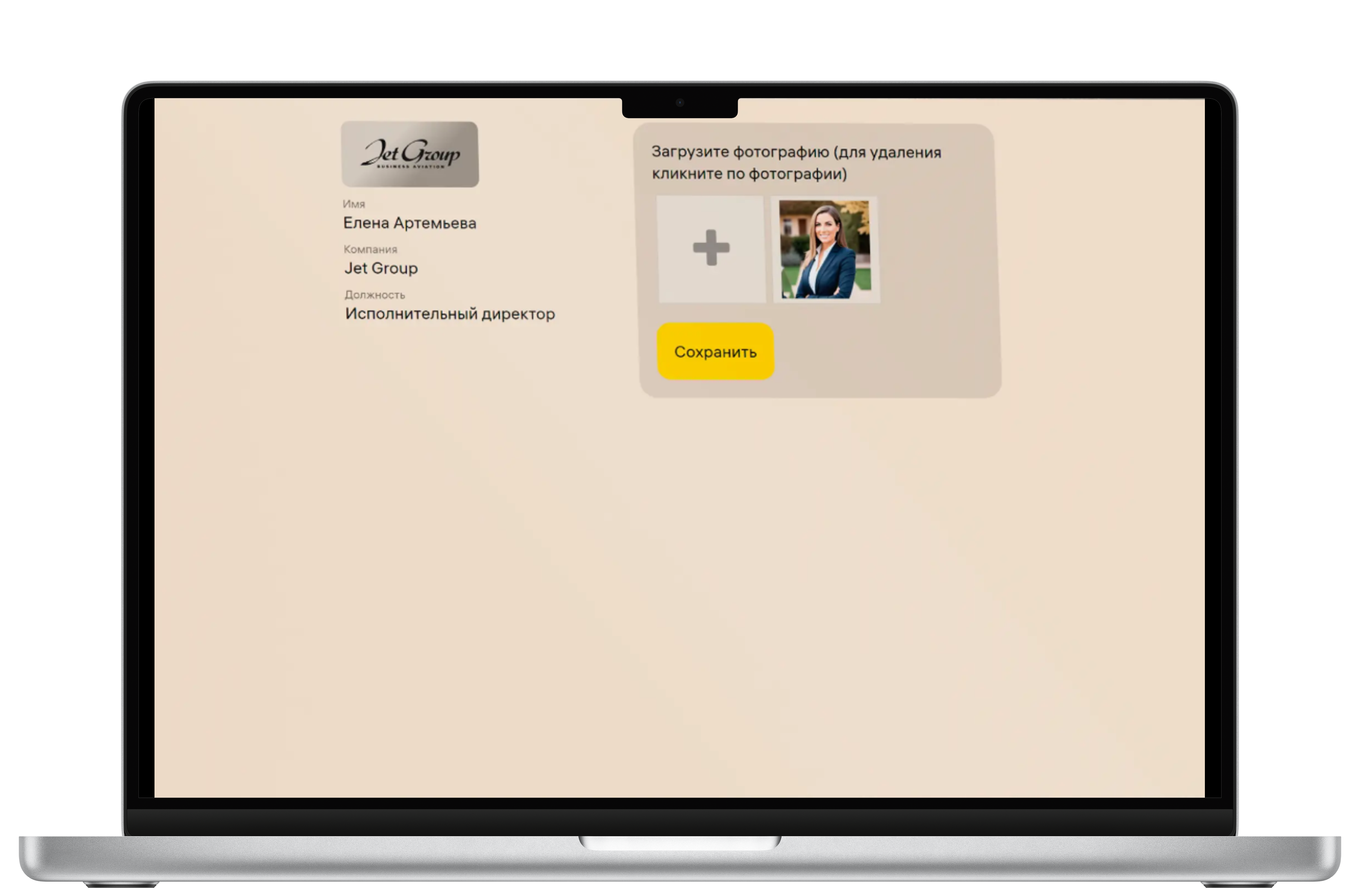
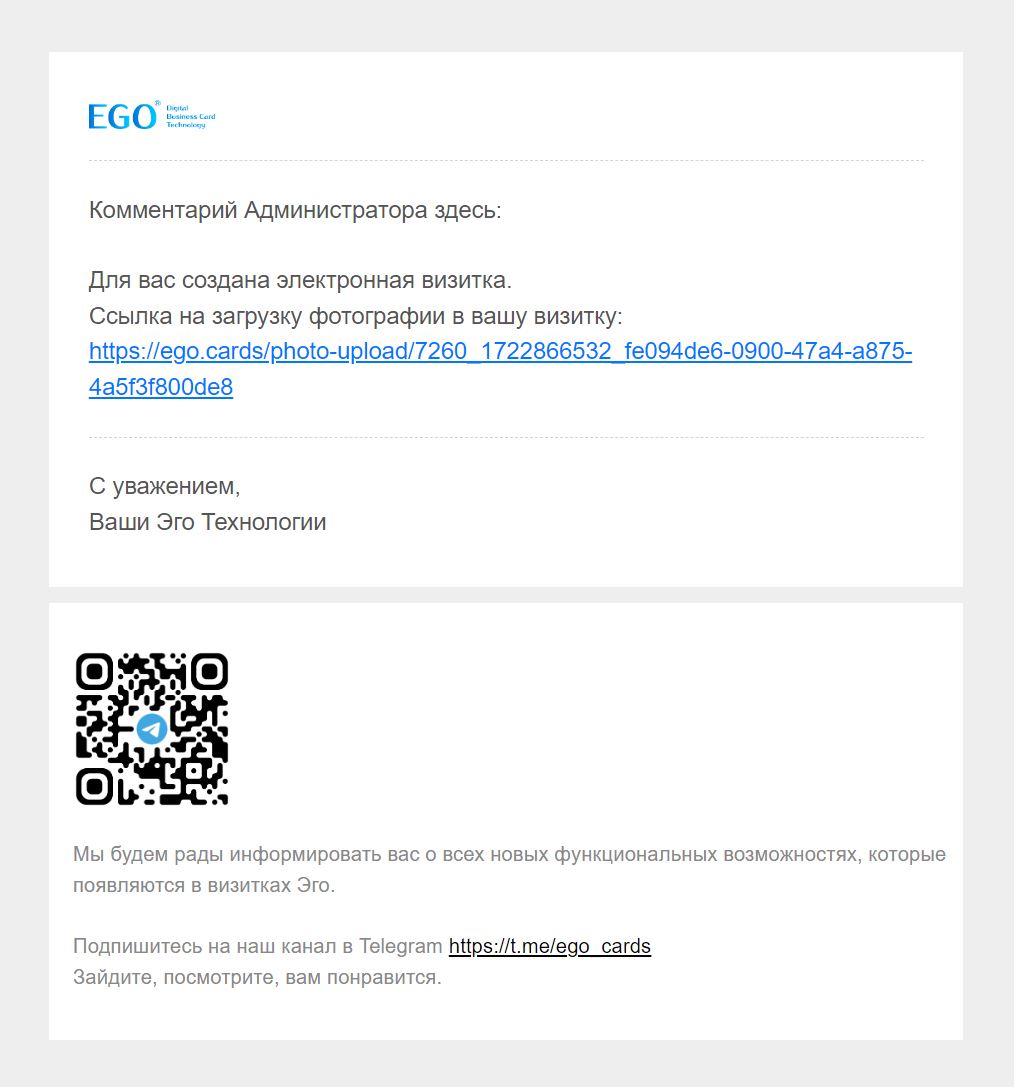
СОВЕТ:
Используйте "Панель Администратора" для получения основной информации о вашем аккаунте.